Σημαντικό: Οι δυνατότητες του Microsoft Βοηθός υποστήριξης και αποκατάστασης μετακινούνται στη Λήψη βοήθειας. Οι πελάτες μπορούν να συνεχίσουν να έχουν πρόσβαση σε αυτές τις δυνατότητες εντός του Microsoft Βοηθός υποστήριξης και αποκατάστασης μέχρι να ολοκληρωθεί η μετεγκατάσταση.
Το Βοηθός υποστήριξης και αποκατάστασης της Microsoft λειτουργεί εκτελώντας δοκιμές για να βρει τι συμβαίνει και προσφέρει την καλύτερη λύση για το πρόβλημα που εντοπίστηκε. Προς το παρόν, μπορεί να διορθώσει προβλήματα του Office, του Microsoft 365 ή του Outlook. Αν το Βοηθός υποστήριξης και αποκατάστασης δεν μπορεί να διορθώσει το πρόβλημά σας, θα σας προτείνει τα επόμενα βήματα και θα σας βοηθήσει να επικοινωνήσετε με την Υποστήριξη της Microsoft.
Ακολουθούν ορισμένα από τα συχνά γνωστά προβλήματα που αντιμετωπίζουν οι χρήστες μας. Για να επιλύσετε οποιοδήποτε από τα προβλήματα που αναφέρονται παρακάτω, απλώς κάντε κλικ στην προτεινόμενη λύση για να ξεκινήσετε το συσχετισμένο πρόβλημα. Η σύνδεση θα σας μεταφέρει απευθείας στη λύση στην εφαρμογή Υποστήριξη της Microsoft και βοηθού αποκατάστασης.
|
Σενάριο |
Περιγραφή |
Προτεινόμενη λύση |
|---|---|---|
|
Σφάλμα στο Excel |
Επιλύει προβλήματα εκκίνησης/διακοπής λειτουργίας του Excel |
|
|
Κατάργηση εγκατάστασης του Office |
Κατάργηση εγκατάστασης οποιασδήποτε έκδοσης του Office |
|
|
Ρύθμιση του Office |
Εγκαθιστά εκδόσεις συνδρομής του Office |
|
|
Ενεργοποίηση του Office |
Διορθώνει προβλήματα ενεργοποίησης συνδρομής του Office |
|
|
Είσοδος στο Office |
Επιλύει προβλήματα εισόδου του Office |
|
|
Ενεργοποίηση κοινόχρηστου υπολογιστή |
Ενεργοποίηση ενεργοποίησης κοινόχρηστου υπολογιστή του Office (SCA) |
|
|
Σάρωση του Office (κανονική) |
Δημιουργία κανονικής αναφοράς σάρωσης εγκατάστασης του Office |
|
|
Σάρωση του Office (πλήρης) |
Δημιουργία πλήρους αναφοράς σάρωσης εγκατάστασης του Office |
Σημείωση: Η Βοηθός υποστήριξης και αποκατάστασης Της Microsoft δεν ισχύει για το νέο Outlook για Windows. Ελέγξτε εάν ο νέος διακόπτης του Outlook είναι ενεργοποιημένος ή απενεργοποιημένος. Εάν είναι ενεργοποιημένη, μεταβείτε στο θέμα Αντιμετώπιση προβλημάτων του Outlook.
|
Σενάριο |
Περιγραφή |
Προτεινόμενη λύση |
|---|---|---|
|
Ρύθμιση Microsoft 365 ηλεκτρονικού ταχυδρομείου στο Outlook |
Γίνεται ρύθμιση Microsoft 365 ηλεκτρονικού ταχυδρομείου στο Outlook |
|
|
Το Outlook δεν εκκινείται |
Αυτή η λύση βοηθά σε ζητήματα όταν το Outlook δεν μπορεί να ξεκινήσει |
|
|
Το Outlook ζητά συνεχώς τον κωδικό πρόσβασής μου |
Αυτή η λύση επιλύει ζητήματα ελέγχου ταυτότητας κωδικού πρόσβασης του Outlook |
|
|
Το Outlook συνεχίζει να λέει "προσπάθεια σύνδεσης..." ή "Αποσύνδεση" |
Αντιμετωπίζει προβλήματα διακοπτόμενης σύνδεσης |
|
|
Διαγνωστικά για προχωρημένους (Outlook) |
Δημιουργεί μια λεπτομερή αναφορά της ρύθμισης παραμέτρων του Outlook, του Office, των Windows και του γραμματοκιβωτίου μου |
|
|
Διαγνωστικά για προχωρημένους (Outlook) |
Δημιουργεί μια λεπτομερή σάρωση του ημερολογίου του Outlook για τον εντοπισμό και την επίλυση προβλημάτων |
Σημείωση: Η Βοηθός υποστήριξης και αποκατάστασης Microsoft δεν ισχύει για το νέο Teams.
|
Σενάριο |
Περιγραφή |
Προτεινόμενη λύση |
|---|---|---|
|
Προσθήκη πρόσθετου σύσκεψης Teams για το Outlook |
Βοηθά στην επιδιόρθωση του προβλήματος όπου το πρόσθετο σύσκεψης ομάδων λείπει ή δεν φορτώνεται, αποτρέποντας τη δημιουργία σύσκεψης ομάδων από το Outlook |
|
|
Προβλήματα με την παρουσία χρηστών του Teams στο Outlook |
Επιλύει ένα πρόβλημα κατά το οποίο οι πληροφορίες παρουσίας του χρήστη του Teams εμφανίζονται εσφαλμένα στο Outlook |
|
|
Δεν είναι δυνατή η είσοδος στην εφαρμογή Teams |
Εκτελεί αντιμετώπιση προβλημάτων για να βοηθήσει στην επίλυση προβλημάτων εισόδου στο Teams |
|
Σενάριο |
Περιγραφή |
Προτεινόμενη λύση |
|
|---|---|---|---|
|
Διαγνωστικά για προχωρημένους (Outlook) |
Δημιουργεί μια λεπτομερή αναφορά της ρύθμισης παραμέτρων του Outlook, του Office, των Windows και του γραμματοκιβωτίου μου |
||
|
Διαγνωστικά για προχωρημένους (Outlook) |
Δημιουργεί μια λεπτομερή σάρωση του ημερολογίου του Outlook για τον εντοπισμό και την επίλυση προβλημάτων |
||
|
Προηγμένα διαγνωστικά (Office) |
Σαρώστε το Office για να δείτε εάν έχει εγκατασταθεί σωστά - Κανονική ισχυρή σάρωση αποθέματος του Office |
||
|
Προηγμένα διαγνωστικά (Office) |
Σαρώστε το Office για να δείτε εάν έχει εγκατασταθεί σωστά - Πλήρης Σωστή σάρωση αποθέματος Office |
||
|
Δοκιμή συνδεσιμότητας δικτύου του Microsoft 365 |
Μετρά τη συνδεσιμότητα μεταξύ της συσκευής σας και του Internet και από εκεί στο δίκτυο της Microsoft. Ορίστε αυτή την επιλογή για να ανοίγει με τη Λήψη βοήθειας. |
Συμβουλή: Εάν είστε κάτοχος μικρής επιχείρησης και αναζητάτε περισσότερες πληροφορίες σχετικά με τον τρόπο ρύθμισης του Microsoft 365, επισκεφτείτε τη Βοήθεια και εκμάθηση για μικρές επιχειρήσεις.
Εγκατάσταση Βοηθός υποστήριξης και αποκατάστασης της Microsoft
Σημείωση: Τα σενάρια Βοηθός υποστήριξης και αποκατάστασης της Microsoft μπορούν πλέον να εκτελούνται χρησιμοποιώντας μια έκδοση γραμμής εντολών. Εάν είστε εταιρικός πελάτης, μεταβείτε στην έκδοση enterprise του Βοηθός υποστήριξης και αποκατάστασης της Microsoft για περισσότερες πληροφορίες.
Για να κάνετε λήψη του Βοηθός υποστήριξης και αποκατάστασης ακολουθήστε αυτά τα βήματα:
-
Κάντε κλικ στο παρακάτω κουμπί για να κάνετε λήψη του Βοηθός υποστήριξης και αποκατάστασης.
Σημείωση: Η λήψη της εφαρμογής σημαίνει ότι συμφωνείτε με τους όρους της Σύμβαση παροχής υπηρεσιών της Microsoft και τη Δήλωση προστασίας προσωπικών δεδομένων
-
Ακολουθήστε τα παρακάτω βήματα για να κατεβάσετε και να ανοίξετε το Βοηθός υποστήριξης και αποκατάστασης σύμφωνα με το πρόγραμμα περιήγησής σας.
Συμβουλή: Ενδέχεται να χρειαστούν μερικά λεπτά για τη λήψη και την εγκατάσταση του εργαλείου.
Microsoft Edge ή Chrome
-
Στην κάτω αριστερή ή στην επάνω δεξιά γωνία, κάντε δεξί κλικ SaraSetup.exe > Άνοιγμα.
Microsoft Edge (παλαιότερο) ή Internet Explorer
-
Στο κάτω μέρος του παραθύρου του προγράμματος περιήγησης, επιλέξτε Εκτέλεση για να εκκινήσετε το SaraSetup.exe.
Firefox
-
Στο αναδυόμενο παράθυρο, επιλέξτε Αποθήκευση αρχείου και, στη συνέχεια, από το επάνω δεξιό παράθυρο του προγράμματος περιήγησης, επιλέξτε το βέλος λήψης > SaraSetup.exe.
-
-
Διαβάστε το Σύμβαση παροχής υπηρεσιών της Microsoftκαι, στη συνέχεια, επιλέξτε Συμφωνώ.
-
Επιλέξτε την εφαρμογή με την οποία αντιμετωπίζετε προβλήματα και κάντε κλικ στο κουμπί Επόμενο.
-
Επιλέξτε το πρόβλημα που αντιμετωπίζετε από τη λίστα και κάντε κλικ στο κουμπί Επόμενο.
-
Ακολουθήστε τις οδηγίες που παρέχει το Βοηθός υποστήριξης και αποκατάστασης.
Συνήθεις ερωτήσεις
Υποστηρίζονται τα ακόλουθα λειτουργικά συστήματα:
-
Windows 11
-
Windows 10
-
Windows 8 και Windows 8.1
-
Windows 7
Μπορείτε να σαρώσετε το Outlook σε οποιαδήποτε από τις παρακάτω εκδόσεις του Office:
-
Microsoft 365 (2019, 2016, ή 2013, 32-bit ή 64-bit)
-
Microsoft Office 2019 (32 bit ή 64 bit, "χρήση με ένα κλικ" ή εγκαταστάσεις MSI)
-
Microsoft Office 2016 (32 bit ή 64 bit, "χρήση με ένα κλικ" ή εγκαταστάσεις MSI)
-
Microsoft Office 2013 (32 bit ή 64 bit, "χρήση με ένα κλικ" ή εγκαταστάσεις MSI)
-
Microsoft Office 2010 (32 bit ή 64 bit)
Εάν χρησιμοποιείτε οποιαδήποτε έκδοση των Windows 7, πρέπει επίσης να έχετε εγκατεστημένο το .NET Framework 4.5. Στα Windows 8 και σε νεότερες εκδόσεις των Windows περιλαμβάνεται τουλάχιστον το .NET Framework 4.5.
Το Βοηθός υποστήριξης και αποκατάστασης προσφέρει την καλύτερη λύση για τα προβλήματα που εντοπίστηκαν:
Office
Εμφανίζεται ένα μήνυμα σφάλματος, όταν προσπαθώ να εγκαταστήσω το Office
Δεν μπορώ να ενεργοποιήσω το Office
Θέλω να καταργήσω την εγκατάσταση του Office
Outlook
Το Outlook δεν εκκινείται
Δεν μπορώ να ρυθμίσω το ηλεκτρονικό ταχυδρομείο του Microsoft 365 στο Outlook
Το Outlook ζητά συνεχώς τον κωδικό πρόσβασής μου
Το Outlook εξακολοθεί να εμφανίζει την ένδειξη "Προσπάθεια σύνδεσης..." ή "Αποσυνδέθηκε"
Τα κοινόχρηστα γραμματοκιβώτια ή τα κοινόχρηστα ημερολόγια δεν λειτουργούν
Αντιμετωπίζω προβλήματα με το ημερολόγιό μου
Το Outlook δεν αποκρίνεται
Το Outlook εξακολουθεί να παρουσιάζει σφάλμα όταν ανοίγει
Δεν μπορώ να στείλω, να λάβω ή να βρω μηνύματα ηλεκτρονικού ταχυδρομείου
OneDrive για επιχειρήσεις
Δεν μπορώ να συγχρονίσω τα αρχεία μου με το OneDrive
Δεν μπορώ να εγκαταστήσω το OneDrive
Άλλες εφαρμογές του Office
Δεν μπορώ να συνδεθώ στο Skype για επιχειρήσεις
Δεν μπορώ να λάβω μηνύματα ηλεκτρονικού ταχυδρομείου στο τηλέφωνό μου
Αντιμετωπίζω προβλήματα κατά το άνοιγμα ή την είσοδο στο Outlook στο web
Δεν μπορώ να εγκαταστήσω, να συνδέσω ή να ενεργοποιήσω το Dynamics 365 for Outlook
Η επιλογή σύσκεψης στο Teams δεν εμφανίζεται ή το πρόσθετο σύσκεψης στο Teams δεν φορτώνει στο Outlook
Υπάρχουν πρόσθετα σενάρια για το Outlook στο web, το Outlook για Mac και κινητές συσκευές, καθώς και προηγμένα διαγνωστικά για το Exchange Online και το Outlook.
Η εφαρμογή Βοηθός υποστήριξης και αποκατάστασης προσφέρει αυτοματοποιημένες διορθώσεις για πολλά από τα προβλήματα που εντοπίζει. Εάν επιλέξετε να εκτελέσετε μια αυτοματοποιημένη διόρθωση, οι ενέργειες αποκατάστασης που εκτελούνται από την επιδιόρθωση εισάγονται στο αρχείο καταγραφής που δημιουργήθηκε από τον Βοηθό υποστήριξης και αποκατάστασης Βοηθός υποστήριξης και αποκατάστασης. Για προβολή αυτού του αρχείου καταγραφής και των ενεργειών αποκατάστασης που εκτελούνται κατά τη διάρκεια ενός σεναρίου, ακολουθήστε τα παρακάτω βήματα.
-
Στην τελευταία οθόνη του σεναρίου, επιλέξτε Άνοιγμα του φακέλου αρχείου καταγραφής αφού κάνετε κλικ στην επιλογή Υποβολή , ολοκληρώστε την έρευνα και, στη συνέχεια, επιλέξτε Υποβολή .
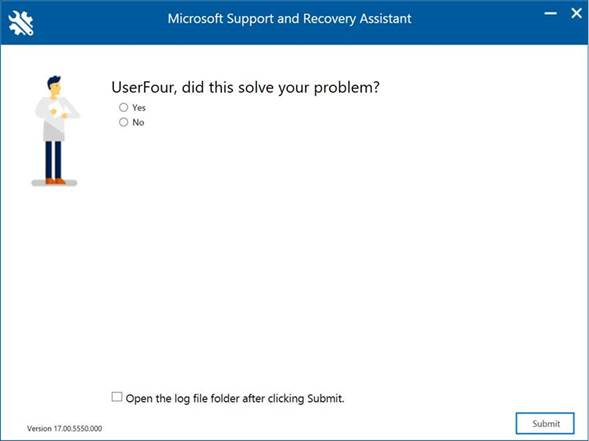
-
Στο αναδυόμενο παράθυρο, ανοίξτε το πιο πρόσφατο αρχείο καταγραφής.
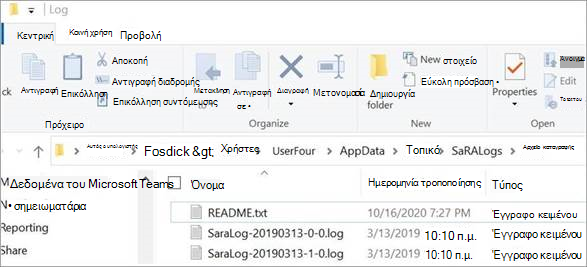
-
Αναζήτηση στο αρχείο καταγραφής για "Αποκατάσταση,".

-
Επαναλάβετε τη διαδικασία αναζήτησης για "Αποκατάσταση," μέχρι να φτάσετε στο τέλος του αρχείου καταγραφής.

Σημείωση: Το αρχείο README.txt περιλαμβάνει μια σύνδεση που παραπέμπει σε αυτό το άρθρο.
Όχι. Τα παρακάτω σενάρια αντιμετώπισης προβλημάτων στην εφαρμογή μπορούν να εκτελεστούν χωρίς λογαριασμό Microsoft ή με τον εταιρικό ή σχολικό λογαριασμό που χρησιμοποιείτε με το Office:
-
Κατάργηση εγκατάστασης του Office
-
Ρύθμιση του Office
-
Ενεργοποίηση του Office
-
Προηγμένα διαγνωστικά του Outlook
Ναι. Εάν είστε διαχειριστής και θέλετε να εγκαταστήσετε και να εκκινήσετε το Βοηθός υποστήριξης και αποκατάστασης από μια κοινόχρηστη θέση σε ένα δίκτυο αντί για την προεπιλεγμένη θέση στο διαδίκτυο, μη χρησιμοποιήσετε τη σύνδεση λήψης του παρόντος άρθρου. Αντί αυτού, ακολουθήστε τα βήματα που περιγράφονται στο παρόν άρθρο στο docs.microsoft.com: Τρόπος εγκατάστασης και συντήρησης του Βοηθού υποστήριξης και αποκατάστασης της Microsoft (SaRA) από ένα κοινόχρηστο στοιχείο δικτύου .
Ναι. Έχουμε πλέον τη δυνατότητα εκτέλεσης σεναρίων Βοηθός υποστήριξης και αποκατάστασης με χρήση μιας γραμμής εντολών. Για περισσότερες πληροφορίες, διαβάστε αυτό το άρθρο στο docs.microsoft.com: Έκδοση για μεγάλες επιχειρήσεις του Microsoft Βοηθός υποστήριξης και αποκατάστασης.
Λυπούμαστε, αλλά δεν διαθέτουμε έκδοση του Βοηθός υποστήριξης και αποκατάστασης με δυνατότητα εγκατάστασης σε Mac. Ωστόσο, το σενάριο για το Outlook για Mac στην εφαρμογή μπορεί να αντιμετωπίσει ορισμένα προβλήματα που παρουσιάζονται στο Mac σας, παρά το γεγονός ότι η εφαρμογή είναι εγκατεστημένη σε υπολογιστή Windows.
Ναι. Θα χρειαστείτε σύνδεση στο Internet για τη λήψη, την εγκατάσταση και τη χρήση του Βοηθός υποστήριξης και αποκατάστασης.
Για να καταργήσετε την εφαρμογή από τον υπολογιστή σας, ακολουθήστε τα παρακάτω βήματα:
-
Ανοίξτε τον Πίνακα Ελέγχου.
-
Κάντε κλικ στην επιλογή Κατάργηση εγκατάστασης ενός προγράμματος.
-
Εντοπίστε και επιλέξτε Βοηθός υποστήριξης και αποκατάστασης της Microsoft .
-
Κάντε κλικ Κατάργηση εγκατάστασης/Αλλαγή .
-
Επιλέξτε Κατάργηση της εφαρμογής από αυτόν τον υπολογιστή και, στη συνέχεια, κάντε κλικ στο κουμπί OK .
Όταν φτάσετε στο τέλος οποιουδήποτε σεναρίου της εφαρμογής, θα εμφανιστεί μια οθόνη όπου θα ερωτηθείτε εάν διορθώθηκε το πρόβλημα. Επιλέξτε οποιαδήποτε από τις τρεις κορυφαίες επιλογές για να εμφανιστούν οι υπόλοιπες ερωτήσεις στην οθόνη. Μπορείτε να εισαγάγετε τα σχόλιά σας στο πλαίσιο στο κάτω μέρος της οθόνης.
Όταν εκτελείτε το Βοηθός υποστήριξης και αποκατάστασης για να προσδιορίσετε ή να διαγνώσετε ένα συγκεκριμένο ζήτημα, το εργαλείο καταγράφει ανώνυμες πληροφορίες (Τηλεμετρία) σχετικά με τις ενέργειες και την ανάλυση που εκτελούνται από το εργαλείο κατά την εκτέλεση ενός σεναρίου. Η Microsoft χρησιμοποιεί τα δεδομένα τηλεμετρίας για να βελτιώνει τις εμπειρίες των πελατών και να παρακολουθεί την εύρυθμη λειτουργία της εφαρμογής. Η ποσότητα των δεδομένων τηλεμετρίας που συλλέγονται διαφέρει ανάλογα με τα σενάρια.
Ένα αντίγραφο των πληροφοριών τηλεμετρίας αποθηκεύεται σε ένα τοπικό αρχείο καταγραφής που δημιουργήθηκε από το Βοηθός υποστήριξης και αποκατάστασης. Για να προβάλετε το αρχείο καταγραφής, ακολουθήστε τα παρακάτω βήματα:
-
Τα δεδομένα τηλεμετρίας συλλέγονται και αποστέλλονται στον φάκελο uploadlogs στον τοπικό δίσκο ( C: ). Για να αποκτήσετε πρόσβαση σε αυτόν τον φάκελο, χρησιμοποιήστε μία από τις παρακάτω μεθόδους:
-
Ανοίξτε το παράθυρο Εκτέλεση εντολής ( Πλήκτρο με λογότυπο Windows + R ,) και εκτελέστε την εντολή %localappdata%\saralogs\uploadlogs ως εξής:
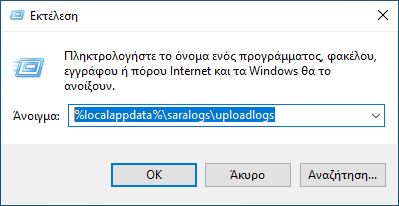
-
Στην Εξερεύνηση αρχείων, πληκτρολογήστε C:\Users\<UserName>\AppData\Local\saralogs\uploadlogs και πατήστε Enter ως εξής:

Σημείωση: Το <UserName> αποτελεί το όνομα του προφίλ Windows στο σύστημα.
-
-
Για να προβάλετε τις πληροφορίες σχετικά με ένα αρχείο καταγραφής, κάντε διπλό κλικ και ανοίξτε το αρχείο. Για κάθε σενάριο, θα δημιουργείται και θα αποστέλλεται ένα ξεχωριστό αρχείο καταγραφής ως μορφή SaraTelemetry_<DataTime>.log .
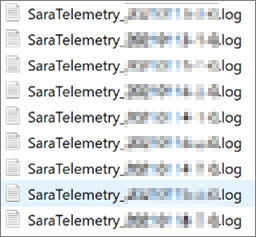
Τα αρχεία καταγραφής περιλαμβάνουν περιεκτικές πληροφορίες, όπως SessionID, TimeStamp και εφαρμογές του Office στο σύστημα που επηρεάζεται. Οι πληροφορίες που συλλέγονται είναι απολύτως ανώνυμες και δεν οδηγούν σε εσάς με κανέναν τρόπο. Ακολουθεί ο ορισμός ορισμένων πεδίων που συλλέγονται ως κομμάτι των δεδομένων τηλεμετρίας:
-
GUID χρήστη: Ένα τυχαίο GUID που αποθηκεύεται στις ρυθμίσεις Βοηθός υποστήριξης και αποκατάστασης. Ίσως χρησιμοποιηθεί για τον προσδιορισμό τάσεων χρήσης της εφαρμογής του Office διατηρώντας τα δεδομένα ανώνυμα.
-
Αναγνωριστικό εκκίνησης προγράμματος-πελάτη: Ένα τυχαίο GUID που δημιουργείται όταν εκτελείται η εφαρμογή.
-
Αναγνωριστικό μισθωτή : Αντιπροσωπεύουν τις πληροφορίες μισθωτή του Office 365 σχετικά με τον οργανισμό που σχετίζεται με αυτό το αναγνωριστικό.
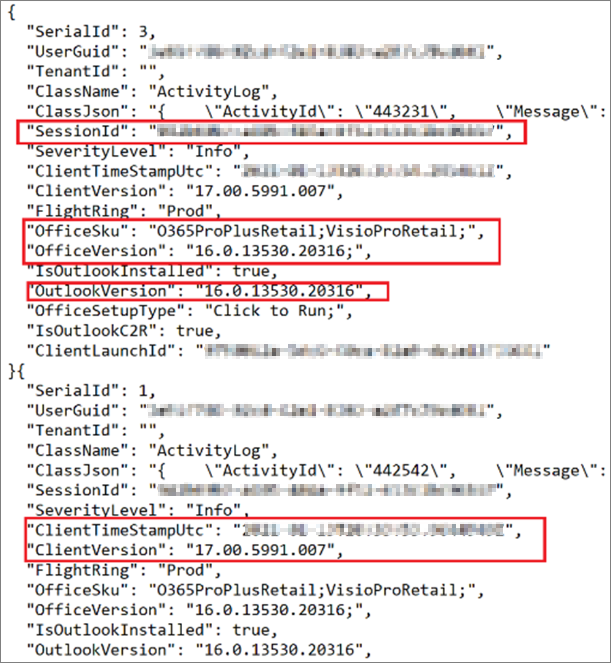
Για να μάθετε περισσότερα σχετικά με τα αρχεία καταγραφής που δημιουργούνται από το Βοηθός υποστήριξης και αποκατάστασης, αναζητήστε το σενάριό σας στον παρακάτω πίνακα κάτω από τη στήλη "Σενάριο" και προβάλετε τις σχετικές πληροφορίες στην ίδια γραμμή. Ο παρακάτω πίνακας παρέχει πληροφορίες όπως είναι ο τύπος σεναρίου, η προέλευση, η διαδρομή και τα αρχεία συλλογής δεδομένων. Η διαδρομή του καταλόγου αρχείου καταγραφής προορισμού όπου είναι αποθηκευμένα αυτά τα δεδομένα και παρέχεται πρόσβαση σε αυτά είναι η %localappdata%\SaRALogs\UploadLogs.
|
Διαγνωστικός έλεγχος |
Προέλευση συλλογής δεδομένων |
Διαδρομή συλλογής δεδομένων |
Αρχεία συλλογής δεδομένων |
Πρόσθετες πληροφορίες δεδομένων |
|---|---|---|---|---|
|
Ρύθμιση παραμέτρων CRM Online |
||||
|
EventLogs |
Εφαρμογή |
MsiInstallerEvents.log (MSIInstaller) |
||
|
EventLogs |
Εφαρμογή |
MSCRMAddinEvents.log (MSCRMAddin) |
||
|
EventLogs |
Εφαρμογή |
OutlookEvents.log (Outlook) |
||
|
Μητρώο |
CurrentUser\SOFTWARE\Microsoft\MSCRMClient |
MSCRMClient_HKCU.reg.log |
||
|
Μητρώο |
LocalMachine\SOFTWARE\Microsoft\MSCRMClient |
MSCRMClient_HKLM.reg.log |
||
|
FilePath |
crm{MajorversionMinorversion}clientconfig.log |
|||
|
FilePath |
crm{MajorversionMinorversion}clientmsi.log |
|||
|
FilePath |
crmsetup.log |
|||
|
FilePath |
ConfigUsingSaRA.log |
|||
|
Ενεργοποίηση του Office |
||||
|
EventLogs |
Εφαρμογή |
(MsiInstaller), {randomGUID}.log |
||
|
EventLogs |
Εφαρμογή |
EventCode=2011 (Microsoft Office), {randomGUID}.log |
||
|
EventLogs |
LogFile='OAlerts' |
(Microsoft Office Alerts), {randomGUID}.log |
||
|
Μητρώο |
LocalMachine\SOFTWARE\Microsoft\Office\15.0\ClickToRun\Configuration |
{randomGUID}.log |
||
|
Μητρώο |
LocalMachine\SOFTWARE\Microsoft\OfficeSoftwareProtectionPlatform |
|||
|
Μητρώο |
LocalMachine\SOFTWARE\Microsoft\Office\15.0\ClickToRun\Configuration |
|||
|
Μητρώο |
LocalMachine\SOFTWARE\Microsoft\Office\15.0\ClickToRun\propertyBag |
|||
|
Μητρώο |
LocalMachine\SOFTWARE\Microsoft\Office\15.0\Common\Licensing |
|||
|
Μητρώο |
CurrentUser\Software\Microsoft\Office\15.0\Common\Licensing |
|||
|
Μητρώο |
CurrentUser\Software\Microsoft\Office\15.0\Common\Licensing\OlsToken |
|||
|
Μητρώο |
CurrentUser\Software\Microsoft\Office\15.0\Common\General\ |
|||
|
Μητρώο |
CurrentUser\Software\Microsoft\Office\15.0\Registration\ |
|||
|
Μητρώο |
CurrentUser\Software\Microsoft\Office\15.0\Registration\{Environment.MachineName} |
|||
|
Μητρώο |
{GetCurrentUserSid()}\Software\Microsoft\Office\15.0\Registration\{Environment.MachineName} |
|||
|
FilePath |
%CommonApplicationData%\Microsoft\Office\Heartbeat\ |
HeartbeatCache.xml |
||
|
AllProductKeyStatus |
{randomGUID}.log |
|||
|
InstalledProductKeyStatus |
{randomGUID}.log |
|||
|
FilePath |
%windows%\%temp% όπου fileName.EndsWith(".log") και (fileName.Contains(Environment.MachineName) ή fileName.Contains("c2rintegrator") ή fileName.Contains("firefly") |
{randomGUID}.log |
||
|
Ρύθμιση του Office |
||||
|
FilePath |
%LocalAppData%\Temp |
{Environment.MachineName}-*-*.log ή αρχεία που ξεκινούν με "officec2rclient.exe" χωρίς διάκριση πεζών-κεφαλαίων |
||
|
FilePath |
%Windir%\Temp |
{Environment.MachineName}-*-*.log ή αρχεία που ξεκινούν με "officec2rclient.exe" χωρίς διάκριση πεζών-κεφαλαίων |
||
|
Ενεργοποίηση του Office |
||||
|
_dlicenseinfo.txt |
||||
|
_InstallDump.txt |
||||
|
_licenseDiag.err |
||||
|
_systemInfo.txt |
||||
|
_taskListPost.txt |
||||
|
_taskListPre.txt |
||||
|
aria-debug-18704.log |
||||
|
FilePath |
%localappdata%\temp\{randomGUID} |
OfficeActivationLogs.zip και * από το φάκελο Temp |
Κλειδί: όπου * = όλα τα αρχεία |
|
|
Μητρώο |
HKEY_LOCAL_MACHINE\SOFTWARE\Microsoft\Office\ClickToRun\Configuration |
C2R_Config |
||
|
Μητρώο |
HKEY_LOCAL_MACHINE\SOFTWARE\Microsoft\Office\ClickToRun\Configuration\15.0 |
C2R_Config_15 |
||
|
Μητρώο |
HKEY_LOCAL_MACHINE\SOFTWARE\Microsoft\Office\ClickToRun\Configuration\16.0 |
C2R_Config_16 |
||
|
Μητρώο |
HKEY_LOCAL_MACHINE\SOFTWARE\Microsoft\Office\ClickToRun\ProductReleaseIDs |
C2R_ProductReleaseID |
||
|
Μητρώο |
HKEY_LOCAL_MACHINE\SOFTWARE\Microsoft\OfficeSoftwareProtectionPlatform |
OfficeSoftwareProtectionPlatform |
||
|
Μητρώο |
HKEY_LOCAL_MACHINE\SOFTWARE\Microsoft\Office\15.0\ClickToRun\Configuration |
C2R_15_Config |
||
|
Μητρώο |
HKEY_LOCAL_MACHINE\SOFTWARE\Microsoft\Office\15.0\ClickToRun\propertyBag |
C2R_15_ProductBag |
||
|
Μητρώο |
HKEY_LOCAL_MACHINE\SOFTWARE\Microsoft\Office\15.0\Common\Licensing |
C2R_15_Licensing |
||
|
Μητρώο |
HKEY_LOCAL_MACHINE\SOFTWARE\Wow6432Node\Microsoft\OfficeSoftwareProtectionPlatform |
OfficeSoftwareProtectionPlatform |
||
|
Μητρώο |
HKEY_LOCAL_MACHINE\SOFTWARE\Wow6432Node\Microsoft\Office\15.0\ClickToRun\Configuration |
Wow6432Node_15_Config |
||
|
Μητρώο |
HKEY_LOCAL_MACHINE\SOFTWARE\Wow6432Node\Microsoft\Office\15.0\ClickToRun\propertyBag |
Wow6432Node_15_propertybag |
||
|
Μητρώο |
HKEY_LOCAL_MACHINE\SOFTWARE\Wow6432Node\Microsoft\Office\15.0\Common\Licensing |
Wow6432Node_15_Config |
||
|
Μητρώο |
HKEY_CURRENT_USER\Software\Microsoft\Office\15.0\Common\Licensing |
HKCU_15_Licensing |
||
|
Μητρώο |
HKEY_CURRENT_USER\Software\Microsoft\Office\15.0\Common\Licensing\OlsToken |
HKCU_15_OlsToken |
||
|
Μητρώο |
HKEY_CURRENT_USER\Software\Microsoft\Office\15.0\Common\General\ |
HKCU_15_General |
||
|
Μητρώο |
HKEY_CURRENT_USER\Software\Microsoft\Office\15.0\Registration\ |
HKCU_15_Registration |
||
|
Μητρώο |
HKEY_CURRENT_USER\Software\Wow6432Node\Microsoft\Office\15.0\Common\Licensing |
HKCU_Wow6432Node_15_Licensing |
||
|
Μητρώο |
HKEY_CURRENT_USER\Software\Wow6432Node\Microsoft\Office\15.0\Common\Licensing\OlsToken |
HKCU_Wow6432Node_15_OlsToken |
||
|
Μητρώο |
HKEY_CURRENT_USER\Software\Wow6432Node\Microsoft\Office\15.0\Common\General\ |
HKCU_Wow6432Node_15_General |
||
|
Μητρώο |
HKEY_CURRENT_USER\Software\Wow6432Node\Microsoft\Office\15.0\Registration\ |
HKCU_Wow6432Node_15_Registration |
||
|
Μητρώο |
HKEY_LOCAL_MACHINE\SOFTWARE\Microsoft\Office\16.0\ClickToRun\Configuration |
C2R_16_Config |
||
|
Μητρώο |
HKEY_LOCAL_MACHINE\SOFTWARE\Microsoft\Office\16.0\ClickToRun\propertyBag |
C2R_16_ProductBag |
||
|
Μητρώο |
HKEY_LOCAL_MACHINE\SOFTWARE\Microsoft\Office\16.0\Common\Licensing |
C2R_16_Licensing |
||
|
Μητρώο |
HKEY_LOCAL_MACHINE\SOFTWARE\Wow6432Node\Microsoft\Office\16.0\ClickToRun\Configuration |
Wow6432Node_16_Config |
||
|
Μητρώο |
HKEY_LOCAL_MACHINE\SOFTWARE\Wow6432Node\Microsoft\Office\16.0\ClickToRun\Configuration |
Wow6432Node_16_propertybag |
||
|
Μητρώο |
HKEY_LOCAL_MACHINE\SOFTWARE\Wow6432Node\Microsoft\Office\16.0\Common\Licensing |
Wow6432Node_16_Licensing |
||
|
Μητρώο |
HKEY_CURRENT_USER\Software\Microsoft\Office\16.0\Common\Licensing |
HKCU_16_Licensing |
||
|
Μητρώο |
HKEY_CURRENT_USER\Software\Microsoft\Office\16.0\Common\Licensing\OlsToken |
HKCU_16_OlsToken |
||
|
Μητρώο |
HKEY_CURRENT_USER\Software\Microsoft\Office\16.0\Common\General\ |
HKCU_16_General |
||
|
Μητρώο |
HKEY_CURRENT_USER\Software\Microsoft\Office\16.0\Registration |
HKCU_16_Registration |
||
|
Μητρώο |
HKEY_CURRENT_USER\Software\Wow6432Node\Microsoft\Office\16.0\Common\Licensing |
HKCU_Wow6432Node_16_Licensing |
||
|
Μητρώο |
HKEY_CURRENT_USER\Software\Wow6432Node\Microsoft\Office\16.0\Common\Licensing\OlsToken |
HKCU_Wow6432Node_16_OlsToken |
||
|
Μητρώο |
HKEY_CURRENT_USER\Software\Wow6432Node\Microsoft\Office\16.0\Common\General\ |
HKCU_Wow6432Node_16_General |
||
|
Μητρώο |
HKEY_CURRENT_USER\Software\Wow6432Node\Microsoft\Office\16.0\Registration |
HKCU_Wow6432Node_16_Registration |
||
|
Αντιμετώπιση προβλημάτων του OneDrive |
||||
|
Μητρώο |
LocalMachine\SOFTWARE\Microsoft\Windows\CurrentVersion\Explorer\ShellIconOverlayIdentifiers |
IconOverlay_HKLM.reg |
||
|
Μητρώο |
LocalMachine\SOFTWARE\WOW6432Node\Microsoft\Windows\CurrentVersion\Explorer\ShellIconOverlayIdentifiers |
IconOverlayWOW_HKLM.reg |
||
|
Μητρώο |
CurrentUser\SOFTWARE\Microsoft\OneDrive |
OneDrive_HKCU.reg |
||
|
FilePath |
%localappdata%\Microsoft\OneDrive\logs\{*Business* σε τυχόν υποφακέλους} |
* και ΣΗΜΕΙΩΣΗ: εξαιρείται το obcationstringmap.txt |
Κλειδί: όπου * = όλα τα αρχεία |
|
|
FilePath |
%localappdata%\Microsoft\OneDrive\Settings\{*Business* σε τυχόν υποφακέλους} |
healingItems.txt |
||
|
FilePath |
%localappdata%\Microsoft\OneDrive\setup\setup\logs\{any subfolders} |
* και ΣΗΜΕΙΩΣΗ: εξαιρείται το obcationstringmap.txt |
Κλειδί: όπου * = όλα τα αρχεία |
|
|
Σενάρια του Outlook |
||||
|
FilePath |
%localappdata%\temp\Outlook Logging |
για κάθε αρχείο .etl: *.etl και {file name of binary etl file without extension}_timber.xml, {randomGUID}-HR.txt |
||
|
Μητρώο |
Registry Hive == CurrentUser; Κύρια έκδοση 12 και 14: |
{randomGUID}_OutlookProfile.txt |
||
|
Μητρώο |
LocalMachine\SOFTWARE\\Wow6432Node\\Microsoft\\Office\\Outlook\\Addins και απαρίθμηση όλων των πρόσθετων συστήματος CurrentUser\Software\\Microsoft\\Office\\Outlook\\Addins και απαρίθμηση όλων των τρεχουσών πρόσθετων χρήστη |
{randomGUID}_AddIns.txt |
||
|
FilePath |
%localappdata%\temp\Outlook Logging |
για κάθε αρχείο .etl: *.etl και {file name of binary etl file without extension}_timber.xml, {randomGUID}-HR.txt |
||
|
Εμπειρία ειδικών στο Outlook (OffCAT) |
||||
|
FilePath |
Εάν έχει γίνει έλεγχος ταυτότητας χρήστη |
ConfigurationDetails_{CorrelationId}.json και ConfigurationDetails_{CorrelationId}.html από OffCatDataCollectionAction και API_Results.{date timestamp}.log |
||
|
FilePath |
Εάν δεν έχει γίνει έλεγχος ταυτότητας χρήστη |
ConfigurationDetails_{CorrelationId}.html από offCatDataCollectionAction και OffCAT API_Results.{date timestamp}.log |
||
|
Είσοδος στο Skype για επιχειρήσεις |
||||
|
FilePath |
εάν η έγκατεστημένη έκδοση Skype == 2016 %LocalAppData%\\microsoft\Office\16.0\Lync\Tracing else %LocalAppData%\microsoft\Office\15.0\Lync\Tracing |
αρχεία σε αυτή τη θέση με όνομα που περιέχει "SigninTelemetryLog.xml" |
||
|
RoiScan Full |
||||
|
FilePath |
%localappdata%\temp\{Random GUID}\RoiScan.vbs |
εάν (LocalizationKey == "OfficeSignInScenario") %localappdata%\temp\OfficeSignIn.log.zip else %localappdata%\temp\RoiScan.log.zip, {machinename}_Roiscan.log, {machinename}_roiscan.xml |
||
|
Office VNextDiag |
||||
|
Διαδρομή αρχείου |
%localappdata%\temp |
vNextDiag.ps1.zip, vNextDiag_SaRA_Output.txt |











